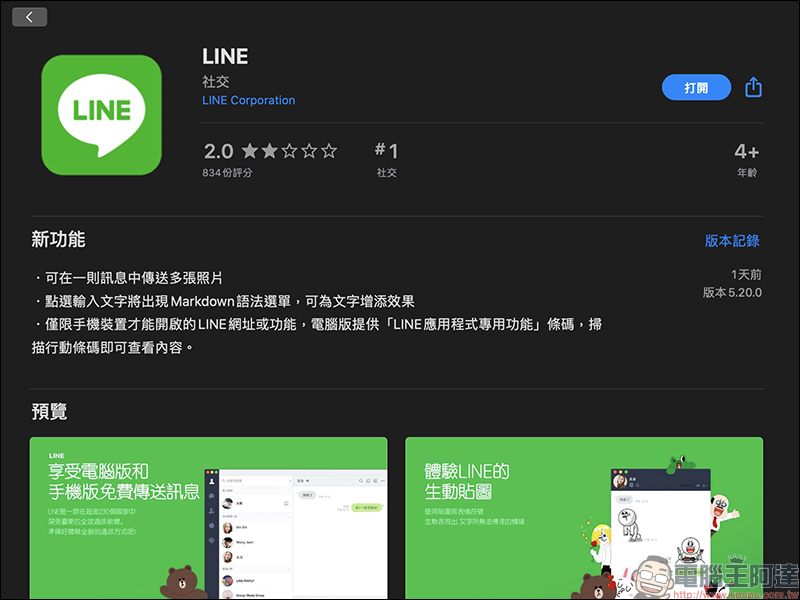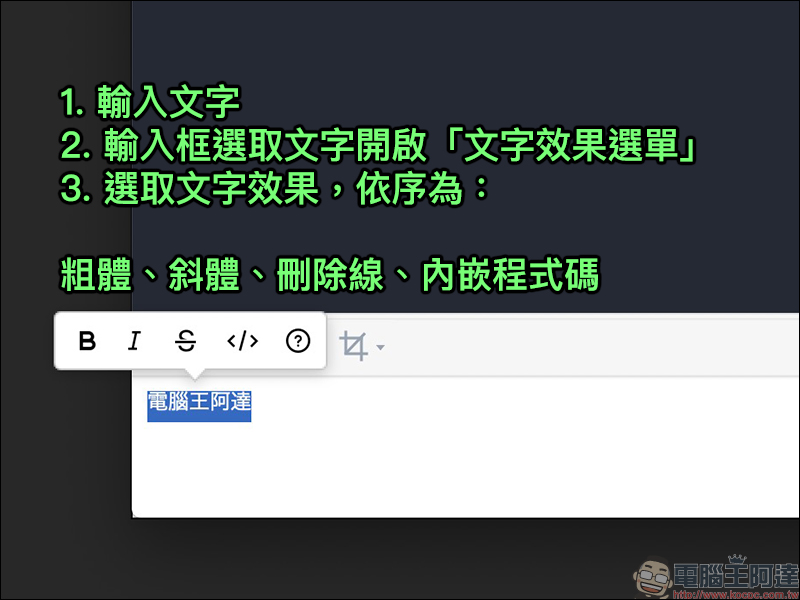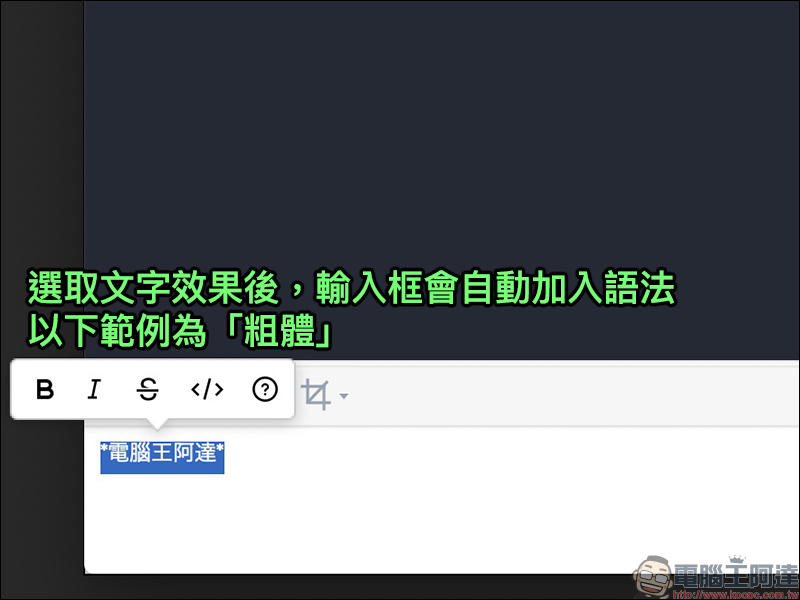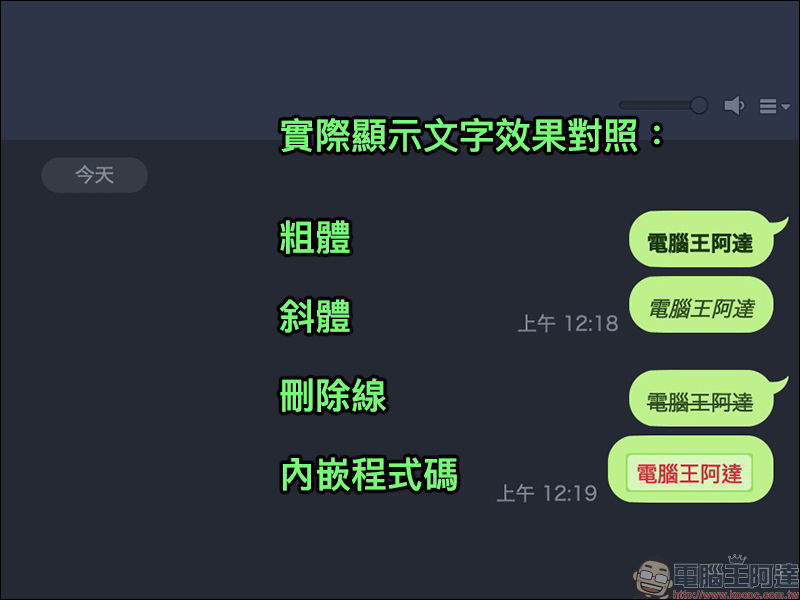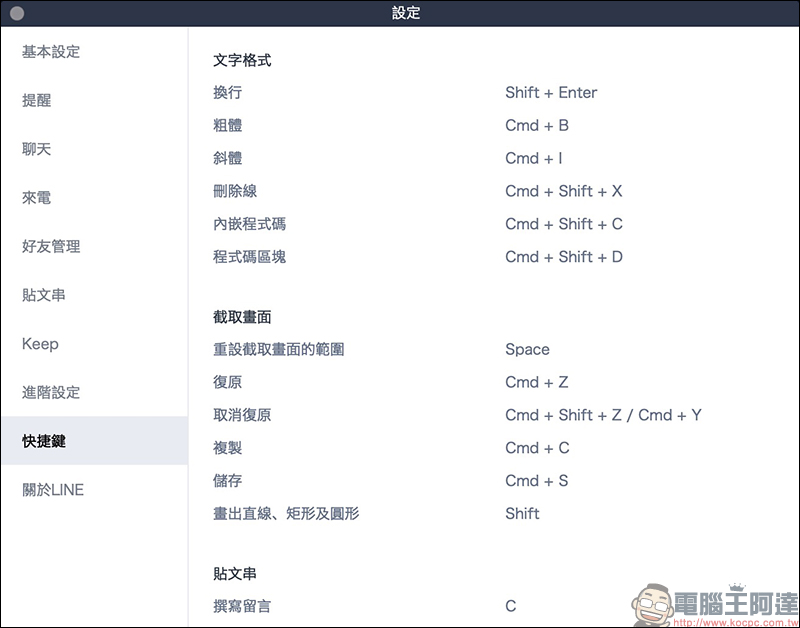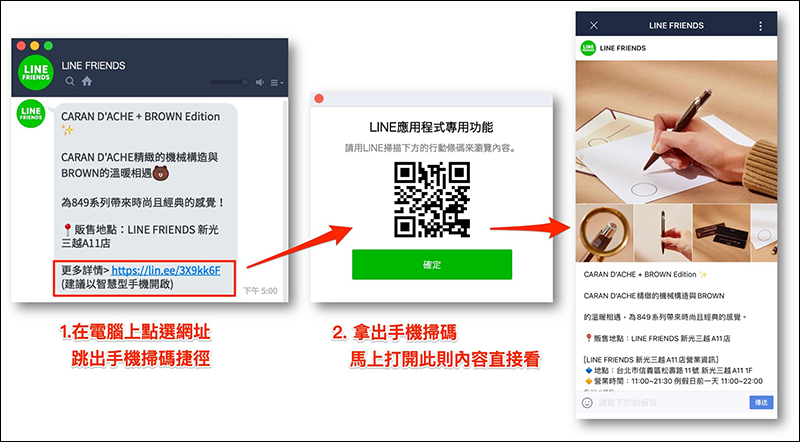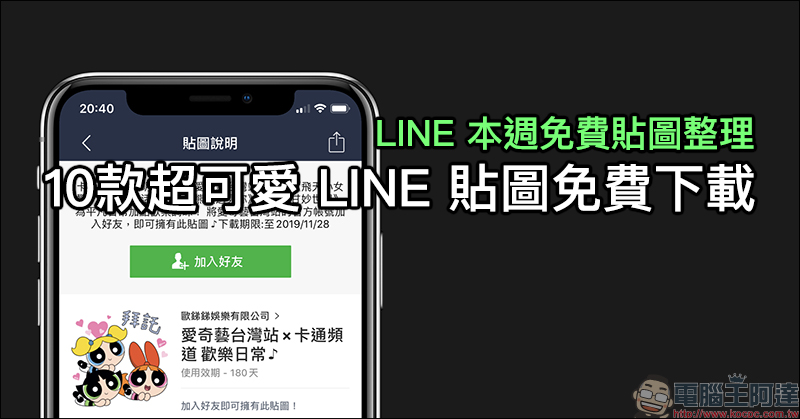在之前,我們曾介紹過幾項 LINE 電腦版能為文字訊息添加粗體、斜體、刪除線和文字外框(內嵌程式碼)等文字效果。不過對於一般用戶而言,除非長期是個重度且熟悉語法的用戶,平時要記住這些語法確實不太容易呀!
但是,在近期 LINE電腦版 5.20.0更新 ,再也不必煩惱語法該如何輸入囉!因為這次更新終於加入了文字效果選單,即便是一般使用者也能輕鬆操作喜愛的文字效果。
LINE電腦版 5.20.0更新 :新增文字效果選單與便利的手機掃碼捷徑!
在最新 LINE 電腦版 5.20.0 更新,終於聽到廣大電腦版用戶們的心聲。現在起, Mac/Windows 電腦用戶們都有更好的使用體驗囉!文字效果只需要選取文字、選擇文字效果就能輕鬆操作;過往那些只能在手機上觀看的 LINE 網址或功能,也可透過「LINE 應用程式專用功能」條碼,以行動裝置掃碼直接查看內容:
文字效果選單
如果是長期關注電腦王阿達文章的讀者,或許還記得我們曾介紹過該如何為訊息添加文字外框、粗體、斜體等文字效果,但在 LINE 5.20.0 電腦版起,只要選取輸入的文字,畫面將以浮動視窗顯示 Markdown 語法選單(文字效果選單),接著便可選擇想添加的文字效果。目前共四種文字效果可使用,依序為「粗體」、「斜體」、「刪除線」和「內嵌程式碼」四種文字效果:
以「粗體」為例,實際語法為在文字的頭尾皆加上「*」,但如果不想手動輸入語法、或不知道對應的語法是什麼,只要在文字效果選單開啟後點擊指定的效果就能自動加入語法囉!
以下為四種語法的實際顯示效果對照:
此外,若想更快速使用上述的文字效果,也能在「設定」>「快捷鍵」檢視各種文字格式的快捷鍵。相信各位多操作幾次,很快就能把常用的快捷鍵給背起來囉!
當然,各位也能依個人需求,在同一則文字訊息搭配不同文字效果。關於這方面的應用方法,可參考我們過去的文章:
(延伸閱讀:LINE 應用小技巧 :為訊息添加「文字外框」,讓傳達更有效率!)
手機掃碼捷徑
經常使用 LINE 電腦版的用戶或許都有相同的經驗,就是在電腦版訊息連結無法透過電腦版直接開啟,下方通常會顯示「建議以智慧型手機開啟」等類似的文字提示。其實是因為該網址是 LINE 專屬網址,因此只能在手機端開啟。而此次 LINE 電腦版 5.20.0 更新,也新增超方便手機條碼捷徑功能,只要遇到這類型的網址,點擊後會自動顯示專屬 QR Code 條碼,這時只需要拿出手機「掃碼」就能在手機上直接前往該路徑囉!
▲圖片來源:LINE台灣官方BLOG